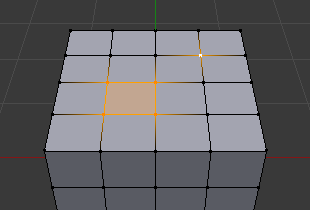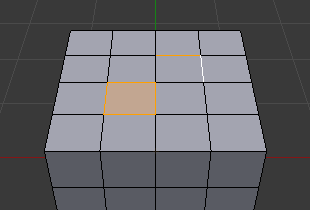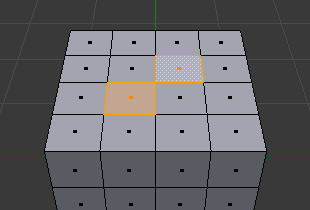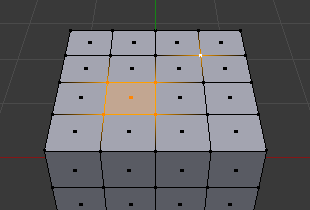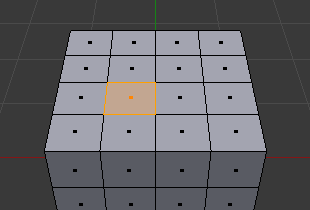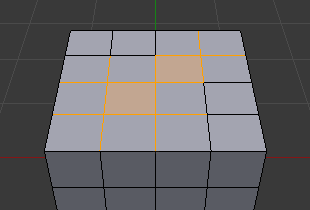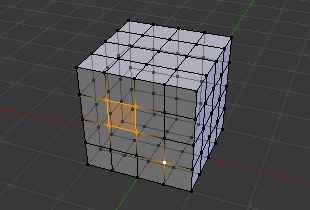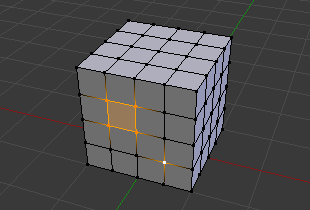Introduction – Вступ¶
There are many ways to select elements, and it depends on what Mesh Select Mode you are in as to what selection tools are available. First we will go through these modes and after that a look is taken at basic selection tools.
Режими Вибрання – Selection Modes¶
Reference – Довідка
- Mode – Режим:
Edit Mode – Режим Редагування
- Menu – Меню:
- Shortcut – Шоткат:
1, 2, 3 (Shift Multiple Selection Modes, Ctrl Expand/Contract Selection).
In Edit Mode there are three different selection modes. You can enter the different modes by selecting one of the three buttons in the header.
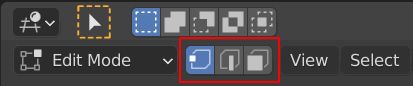
Edit Mode selection buttons from right to left: Vertex, Edge, Face.¶
- Vertex – Вершина
У цьому режимі вершини показуються як точки. Вибрані вершини показуються оранжевим, невибрані вершини – чорним, а активна або останньо вибрана вершина – білим.
- Edge – Край
У цьому режимі вершини не показуються. Натомість, вибрані ребра показуються оранжевим, невибрані ребра – чорним, а активне чи останньо вибране ребро – білим.
- Face – Обличчя
У цьому режимі грані показуються з точкою вибрання у середині, яка використовується для вибирання грані. Вибрані грані та їх точки вибрання показуються оранжевим, невибрані грані показуються чорним, а активна або останньо вибрана грань підсвічується білим.
Використовуючи ці кнопки, ви можете користуватися модифікаційними клавішами, дивіться Switching Select Mode.
Almost all tools are available in all three mesh selection modes. So you can Rotate, Scale, Extrude, etc. in all modes. Of course rotating and scaling a single vertex will not do anything useful (without setting the pivot point to another location), so some tools are more or less applicable in some modes.
Дивіться Ілюстрацію Режими вибрання. щодо прикладів різних режимів.
Кількома одночасно Режимів Вибрання – Multiple Selection Modes¶
By holding Shift-LMB when selecting a selection mode, you can enable multiple Selection Modes at once. This allows you to quickly select vertices, edges, or faces, without first having to switch mode.
Перемикання Режиму Вибору – Switching Select Mode¶
При перемиканні режимів у висхідному порядку (тобто, від простішого до більш складного), від Vertices до Edges та від Edges до Faces, вибрані частини залишаться вибраними, якщо вони утворюють повний елемент у новому режимі.
For example, if all four edges in a face are selected, switching from Edges mode to Faces mode will keep the face selected. All selected parts that do not form a complete set in the new mode will be unselected.
Звідси, перемикання у спадному порядку (тобто, від більш складного до простішого), всі елементи, що визначають елемент «вищого рівня» (такий як грань) будуть вибраними (наприклад, чотири вершини або ребра у чотирикутнику).
Розширення/Звуження Вибрання – Expand/Contract Selection¶
Утримуючи Ctrl при вибиранні вищого режиму вибрання, всі елементи, що торкаються поточного вибрання, будуть додані, навіть якщо вибрання не формує цілий елемент вищого рівня. Або звужування вибрання при переході до нижчого режиму.
X-Ray – Просвічення¶
The X-Ray setting is not just for shading, it impacts selection too. При увімкненні вибрання не буде загороджуватися геометрією об’єктів (як би об’єкт був суцільним).
Відомі Проблеми – Known Issues¶
Dense Meshes¶
Selecting dense meshes with X-Ray disabled, has a limitation where dense meshes may not have all the elements selected. When selecting regions with Box, Circle and Lasso select, vertices may overlap each other causing some vertices not to be selected. This is a limitation with the current selection method, you may workaround this by zooming in or enabling X-Ray.
N-Бічники у Режимі Вибору Граней – N-Gons in Face Select Mode¶
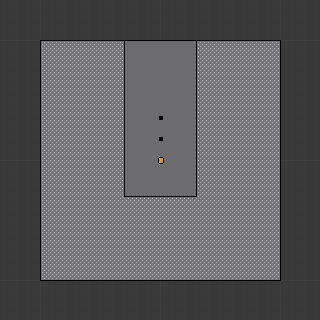
Грань N-бічника має її центральну точку всередині іншої грані.¶
As already noted, in X-Ray and Wireframe mode faces are marked with a dot in the middle. With n-gons that can lead in certain cases to a confusing display. The example shows the center dot of the U-shaped n-gon being inside of the oblong face inside the «U». It is not easy to identify which dot belongs to which face (the orange dot in the image is the object origin).